2020UI界面新趋势·新拟态UI界面教学图文教程发布时间:2021年12月20日 08:00
虎课网为您提供字体设计版块下的2020UI界面新趋势·新拟态UI界面教学图文教程,本篇教程使用软件为Sketch(66.1),难度等级为初级练习,下面开始学习这节课的内容吧!
本篇教程讲2020UI界面新趋势·新拟态UI界面教学,喜欢的一起来学习吧!
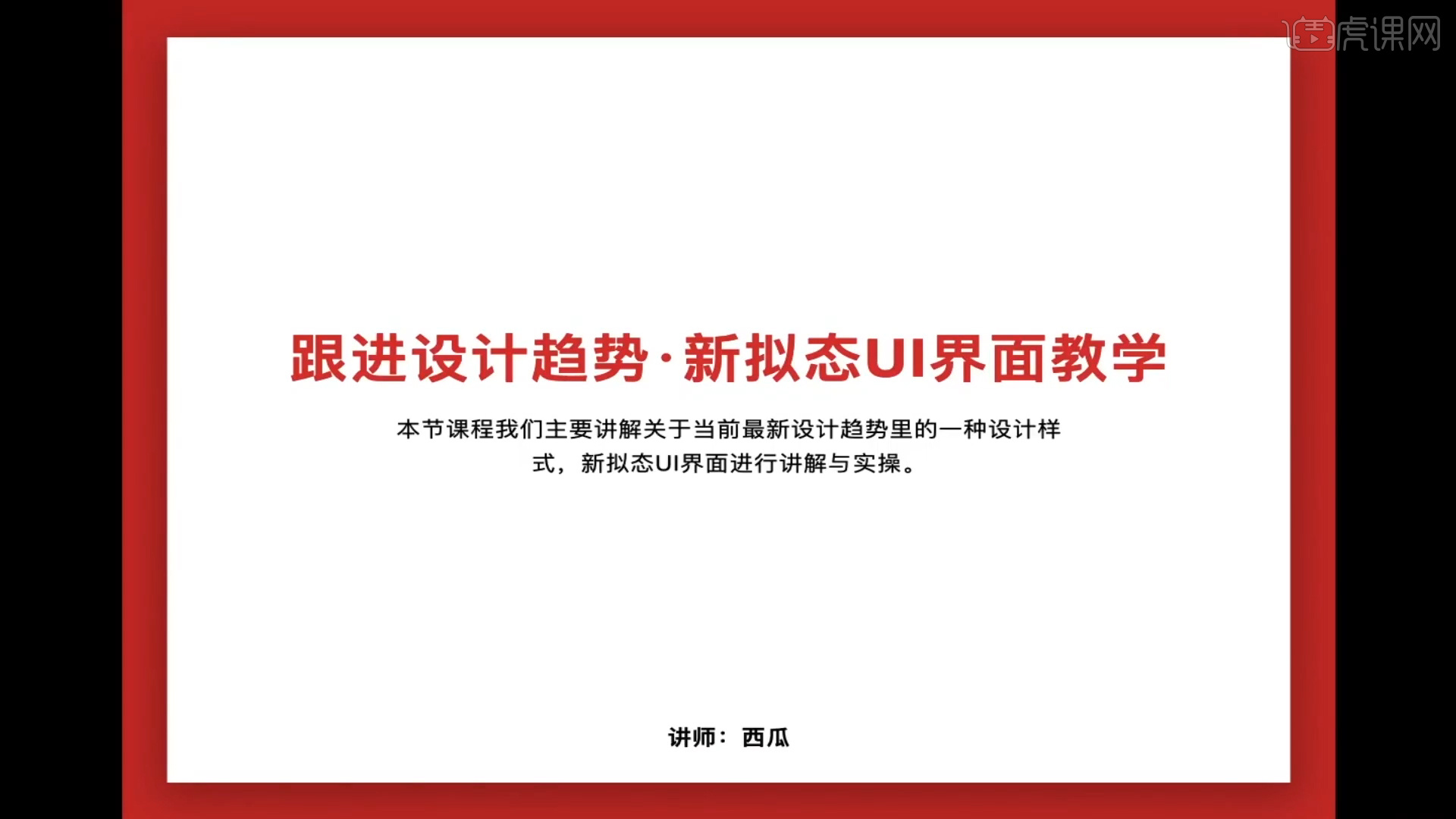
学完本课内容后,同学们可以根据下图作业布置,在视频下方提交作业,老师会一一进行解答。
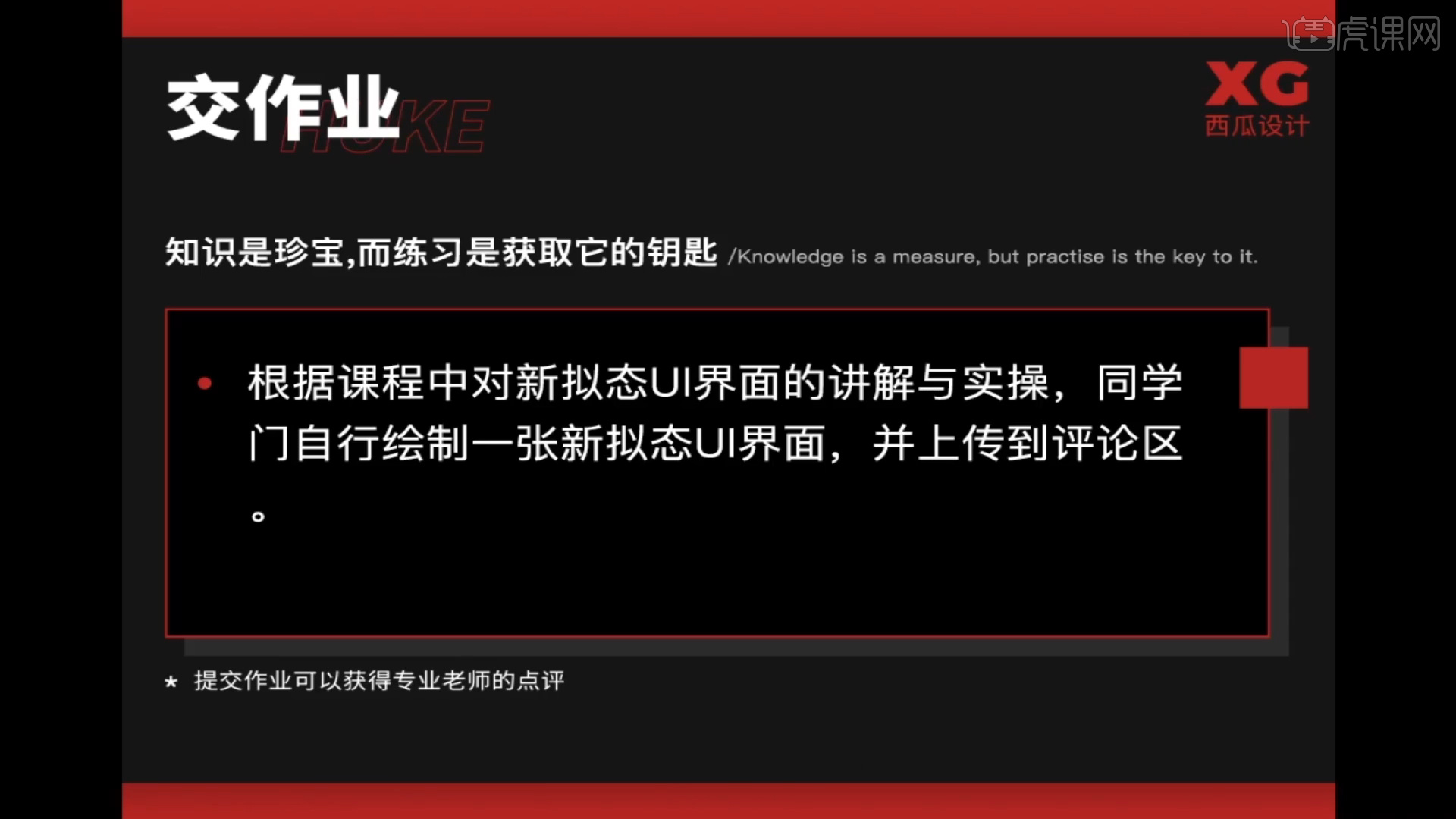
那就开始今天的课程吧。
1.本节课的课程大纲为:什么是新拟态、设计风格的发展历史、新拟态的特点、新拟态UI界面实操。

2.新拟态是为界面赋予真实感,设计心理学中俗称映射,通过映射用户更好的感知界面上的元素按钮。
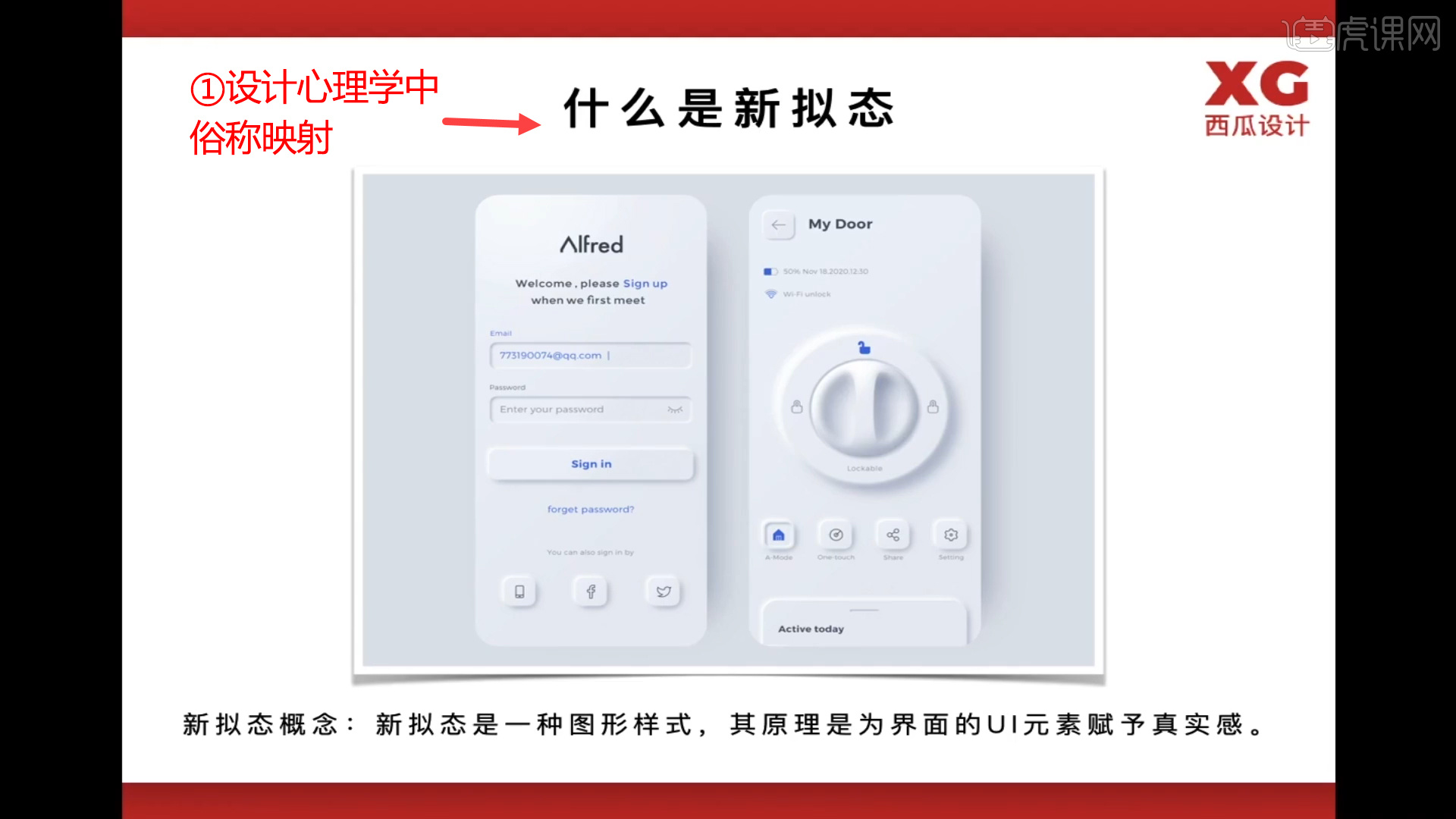
3.2007年乔布斯在苹果手机界面推崇新拟物风格。

4.2005-2009年出现windows系统和iOS系统扁平化设计,最早运用扁平风格的是微软公司的Windows8。
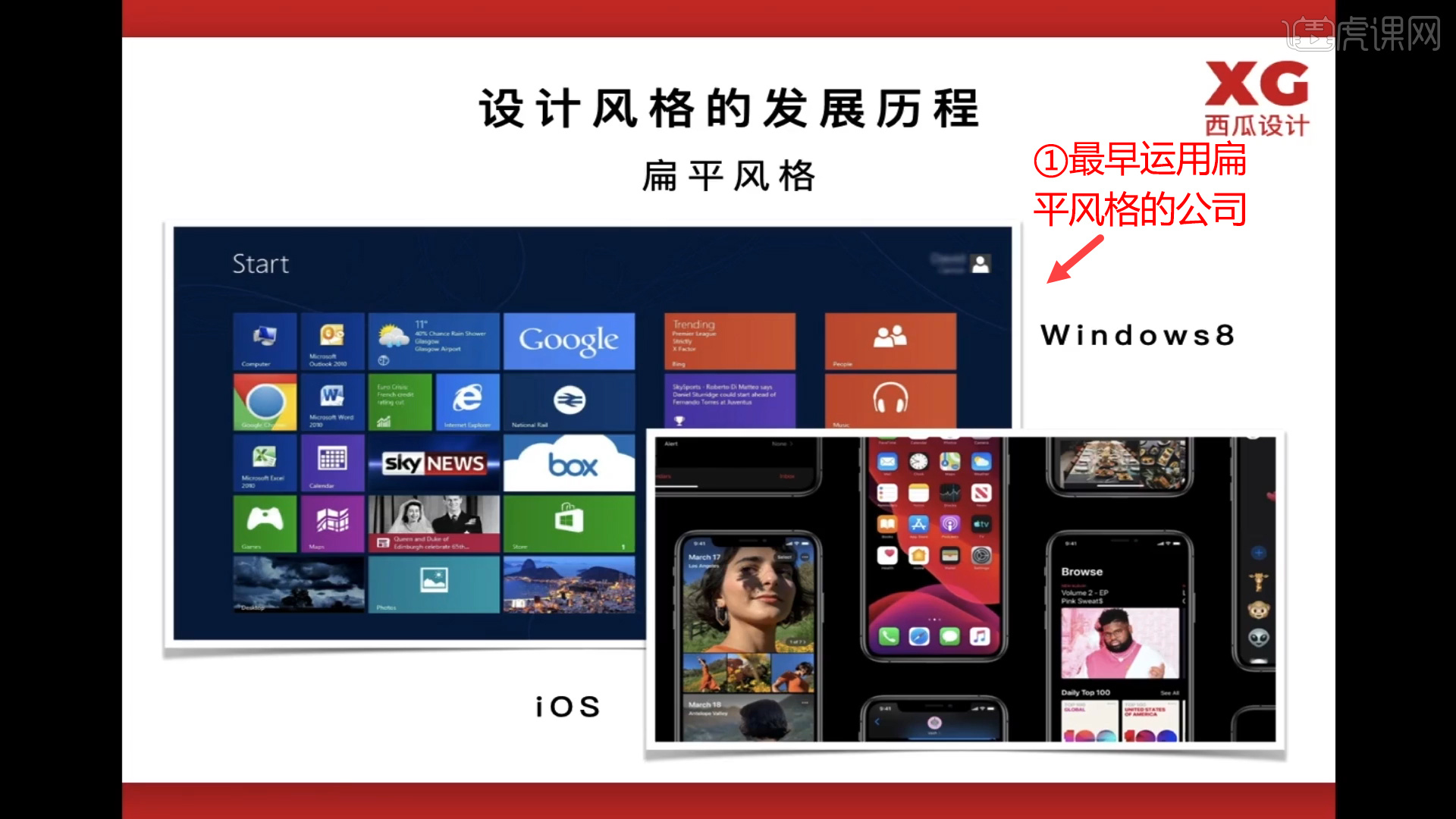
5.风格是不断地在演变和设计,跟着时代的潮流和用户的习惯摸索出来。
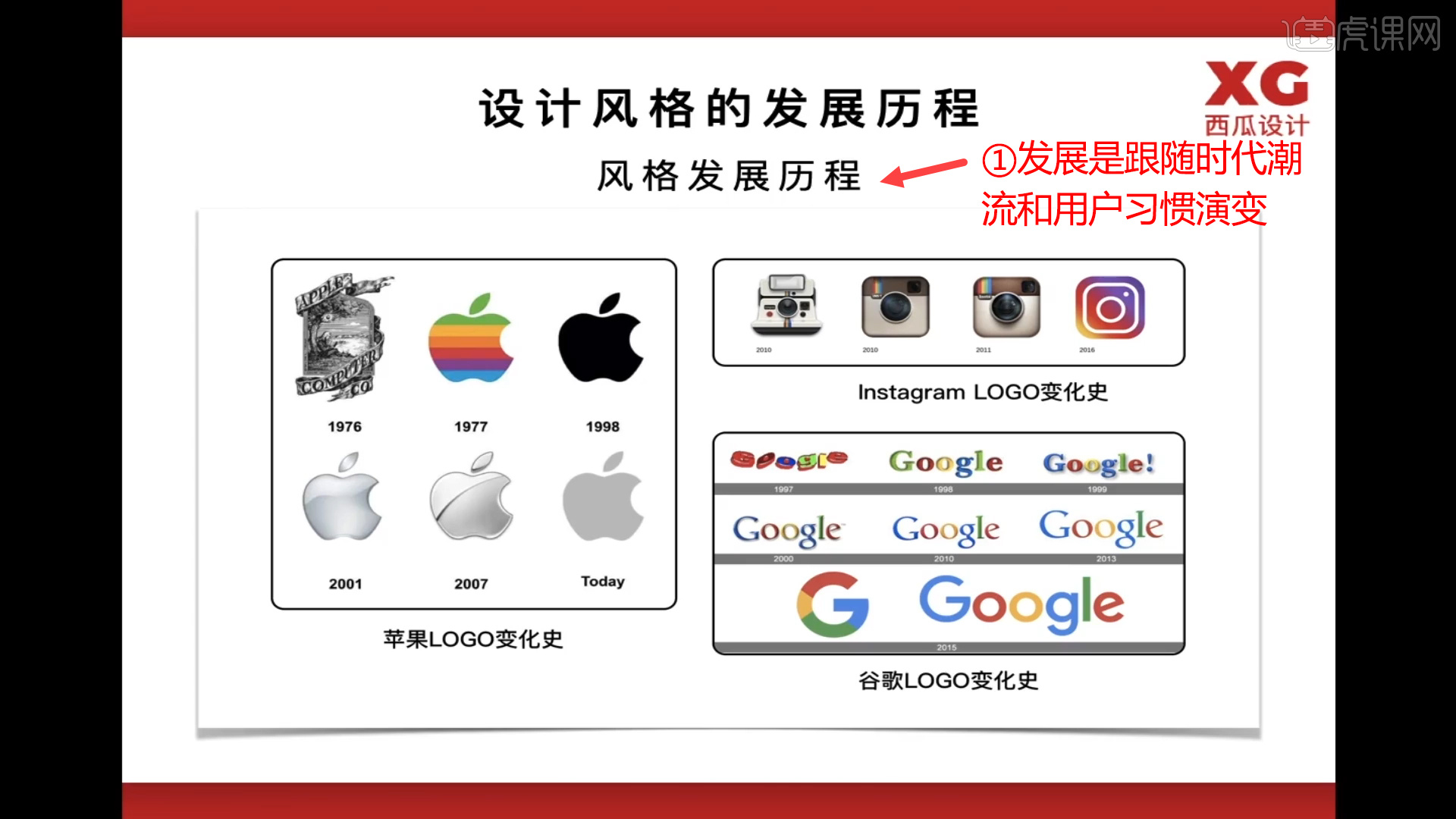
6.新拟态风格的特点包含了整个新拟态风格的要点,新拟态反映了用户思维的心理反射,新拟态按钮状态是符合现阶段用户的思维模型,通过练习新拟态可以更好的感知UI界面的趋势走势。

7.打开【sketch】,【A】调取设备尺寸,选择尺寸,先用矩形背景层,置于底层【command+Alt+左括号】,【B】不勾选边框,锁定图层【command+shift+L】。
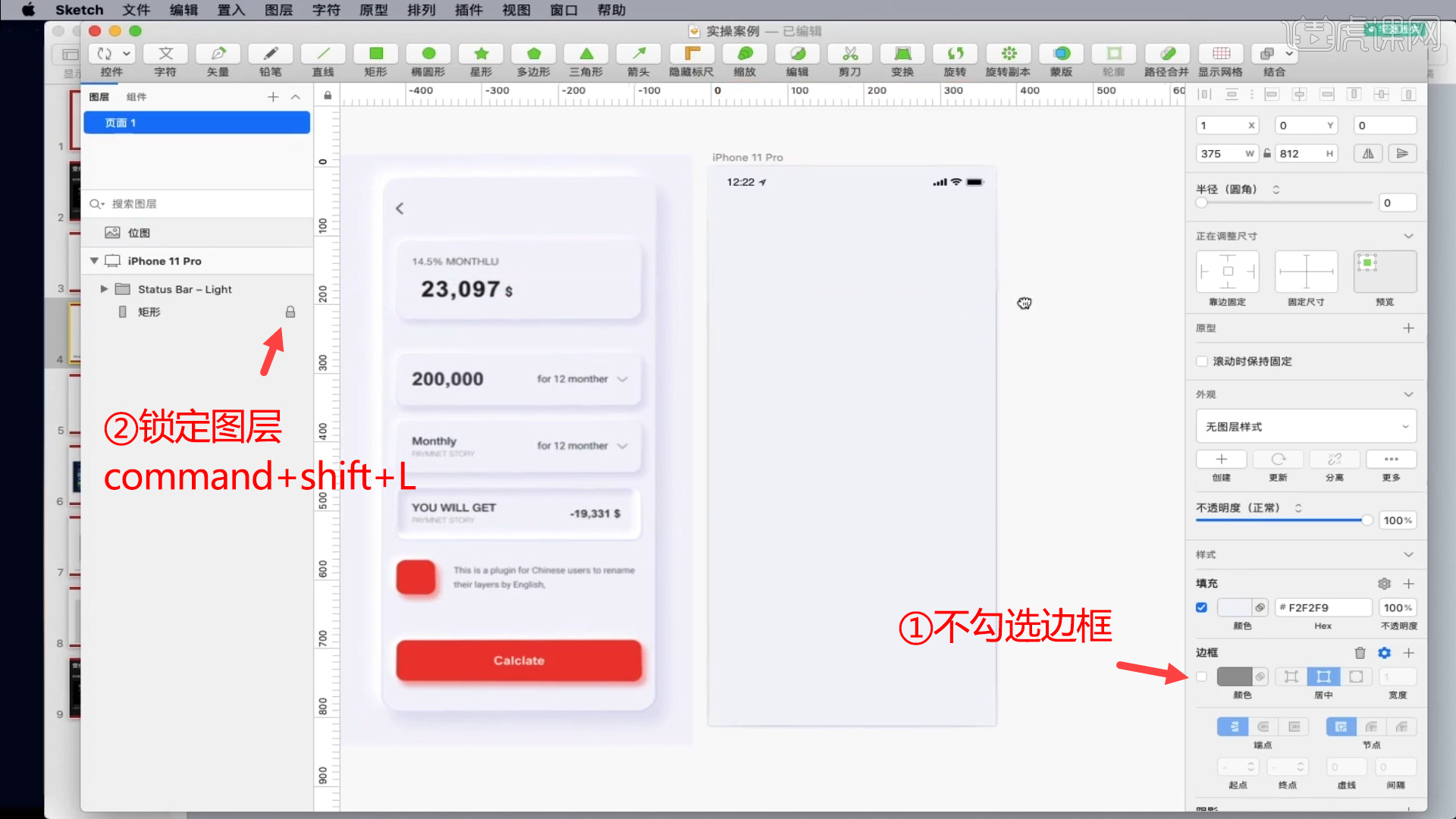
8.【插件】-【kitchen】-【切换工具栏】打开图标库,大小26,安全区15,距顶部高度15,画矩形,宽345,距上高度20,【圆角半径】10。
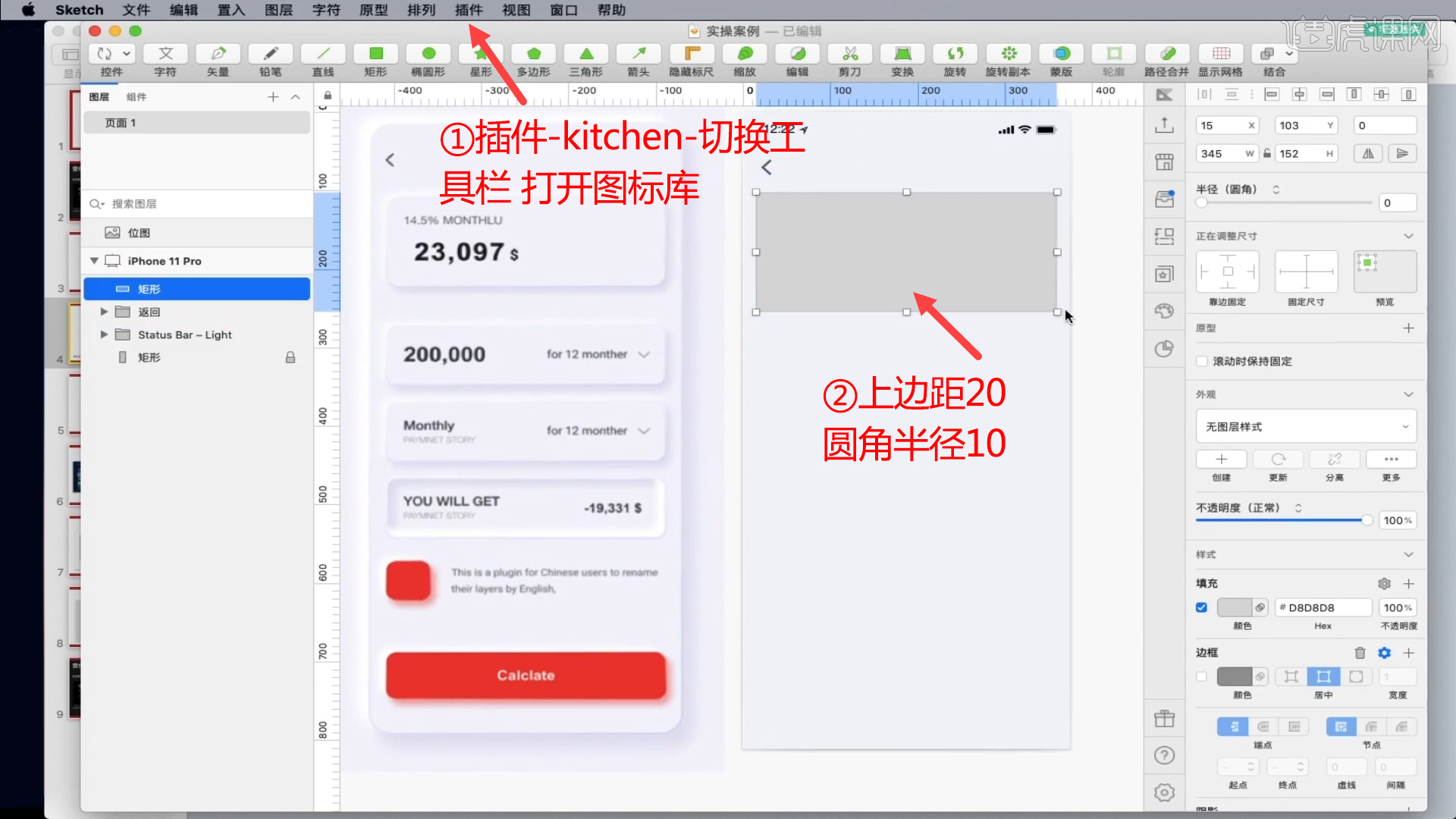
9.iOS设计规范,用户点击区域不能小于44,所有数值设置成偶数值,勾选【阴影】,设置X轴和Y轴,吸取背景色,再加一个反方向阴影。
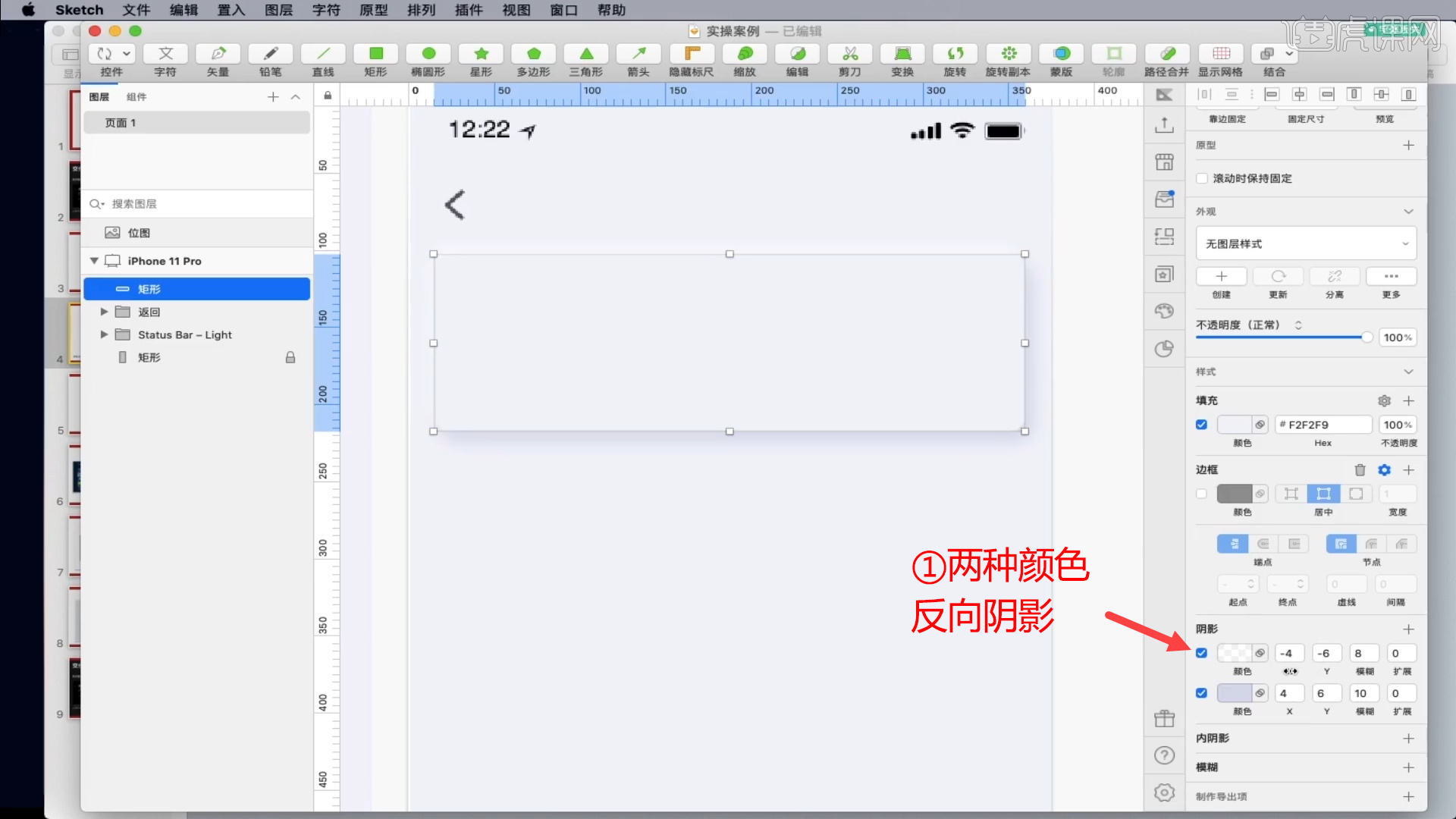
10.输入文字,文字上边距15,左边距15,美元符号字号为14,14在UI界面中以28展示,28是标准的内容文案字号,标题文案为16或18字号。
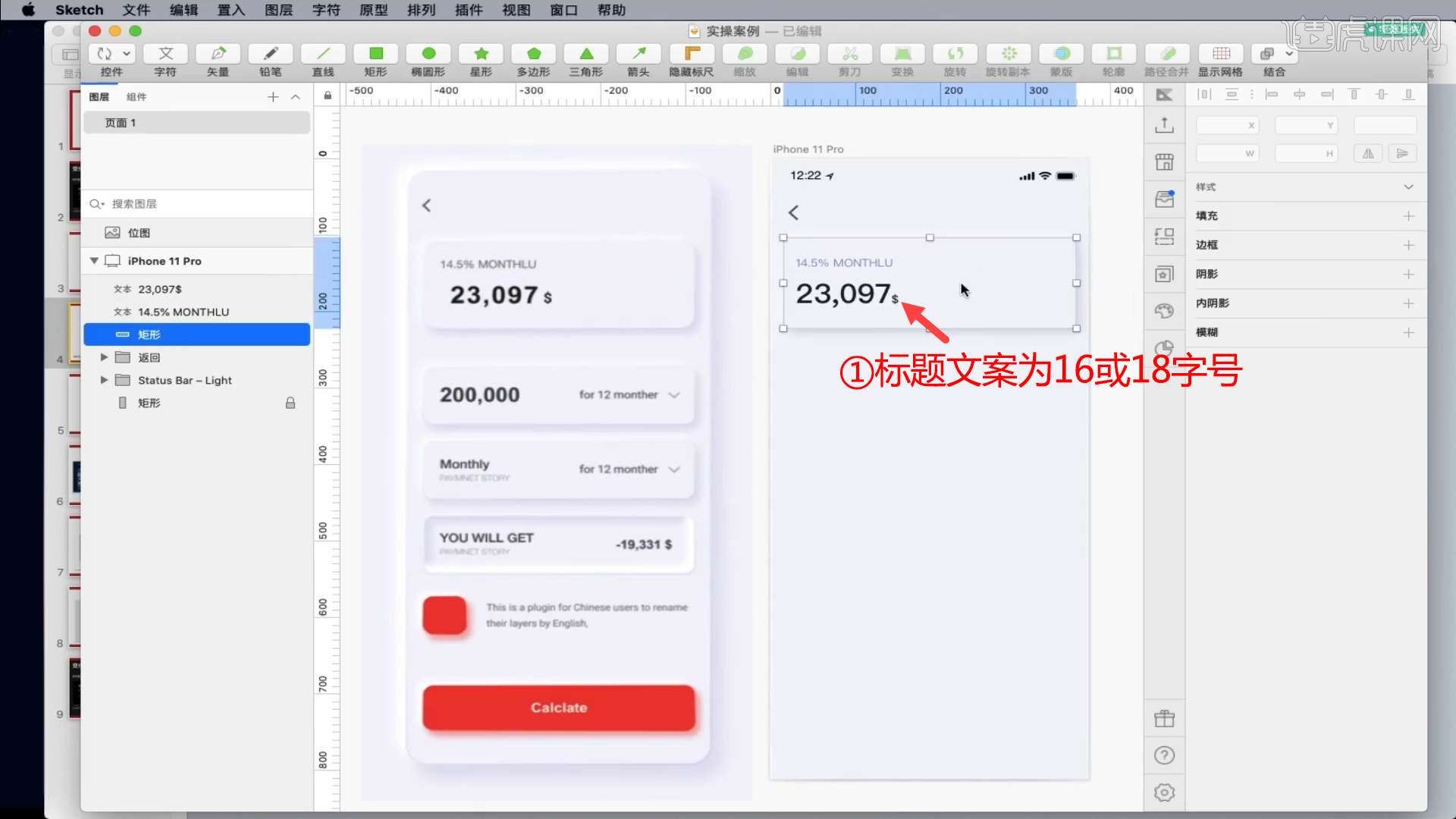
11.复制矩形,调整位置,输入文字,辅助说明文字字号12或者14,内容箭头为16或18,右边距15。
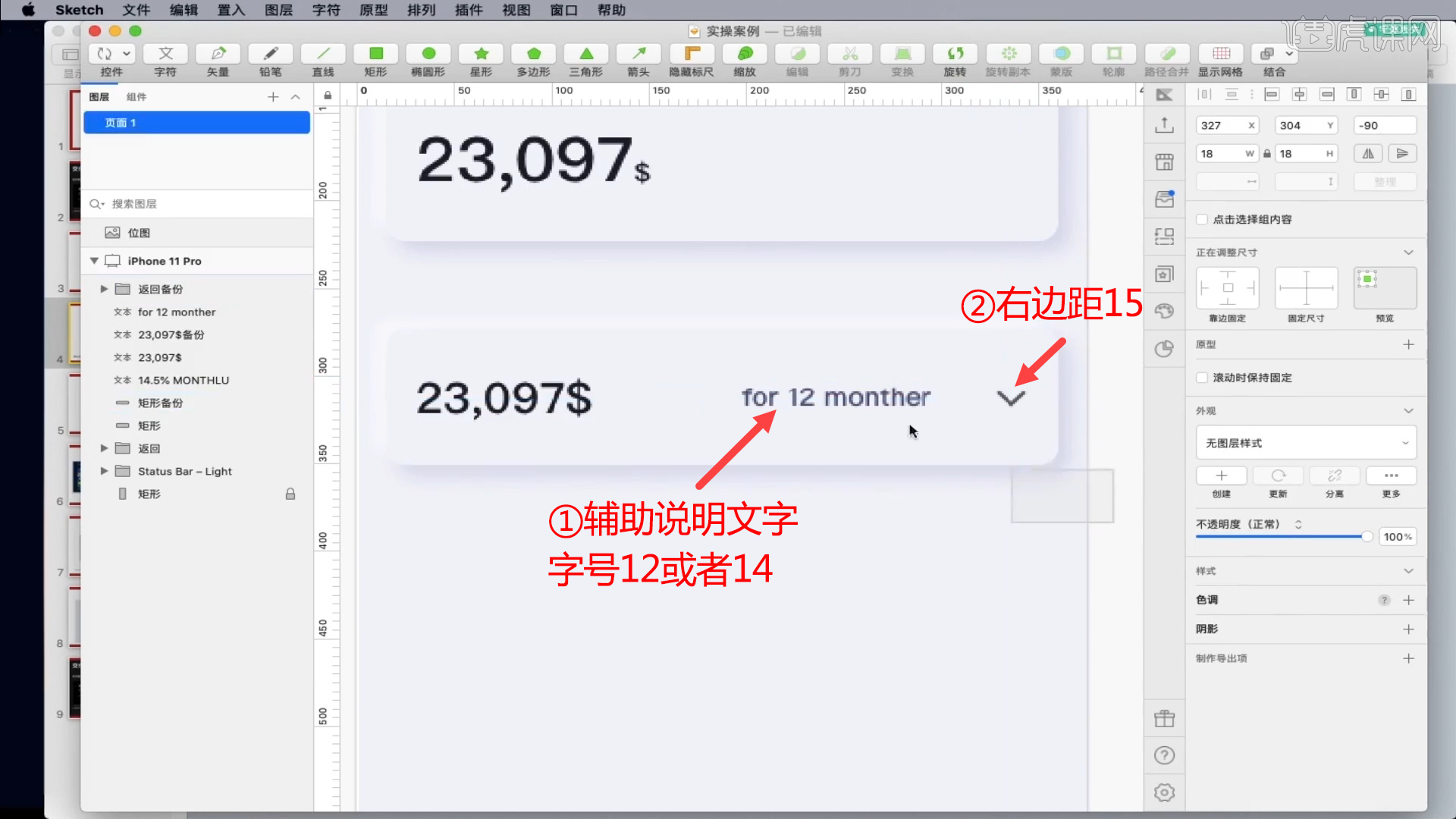
12.复制矩形,调整位置,勾选【内阴影】,添加2个反向阴影,勾选【阴影】,添加外阴影。
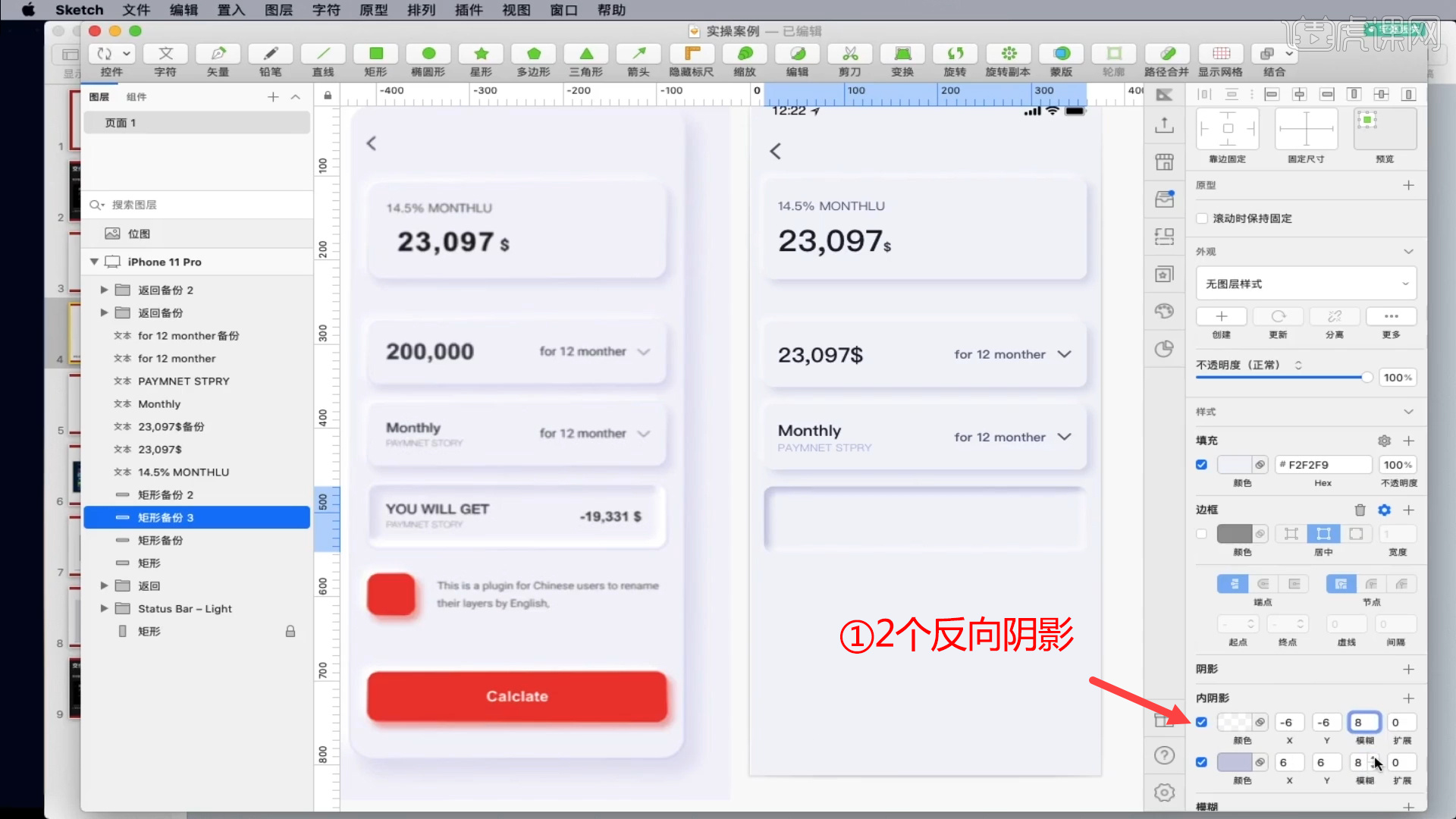
13.画矩形,【圆角半径】10,阴影色是根据反光照射出来的,勾选【阴影】,添加2个反方向阴影,输入文案。
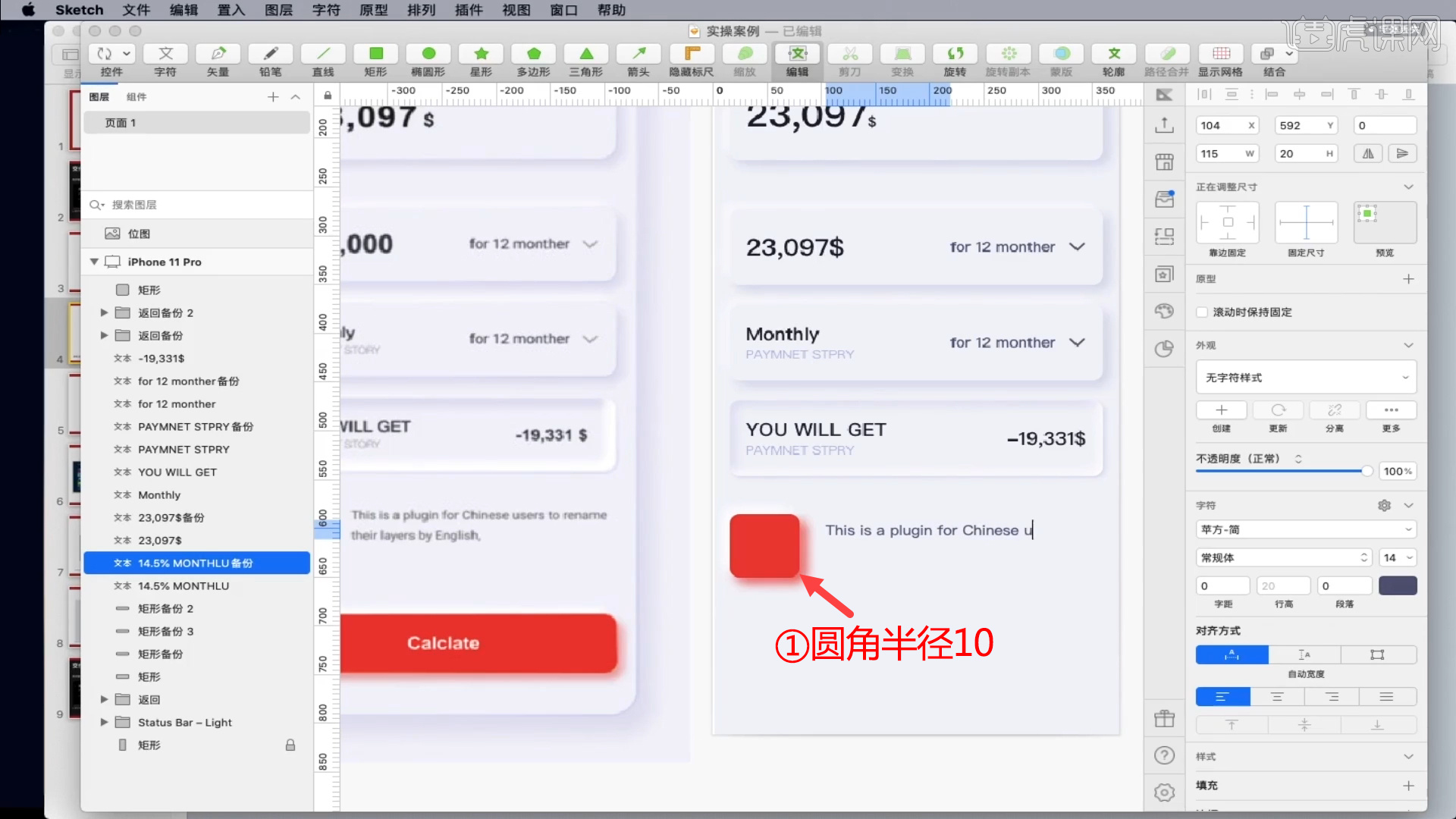
14.复制矩形,解锁宽高比,拉长宽度,置于顶层【command+Alt+右括号】。
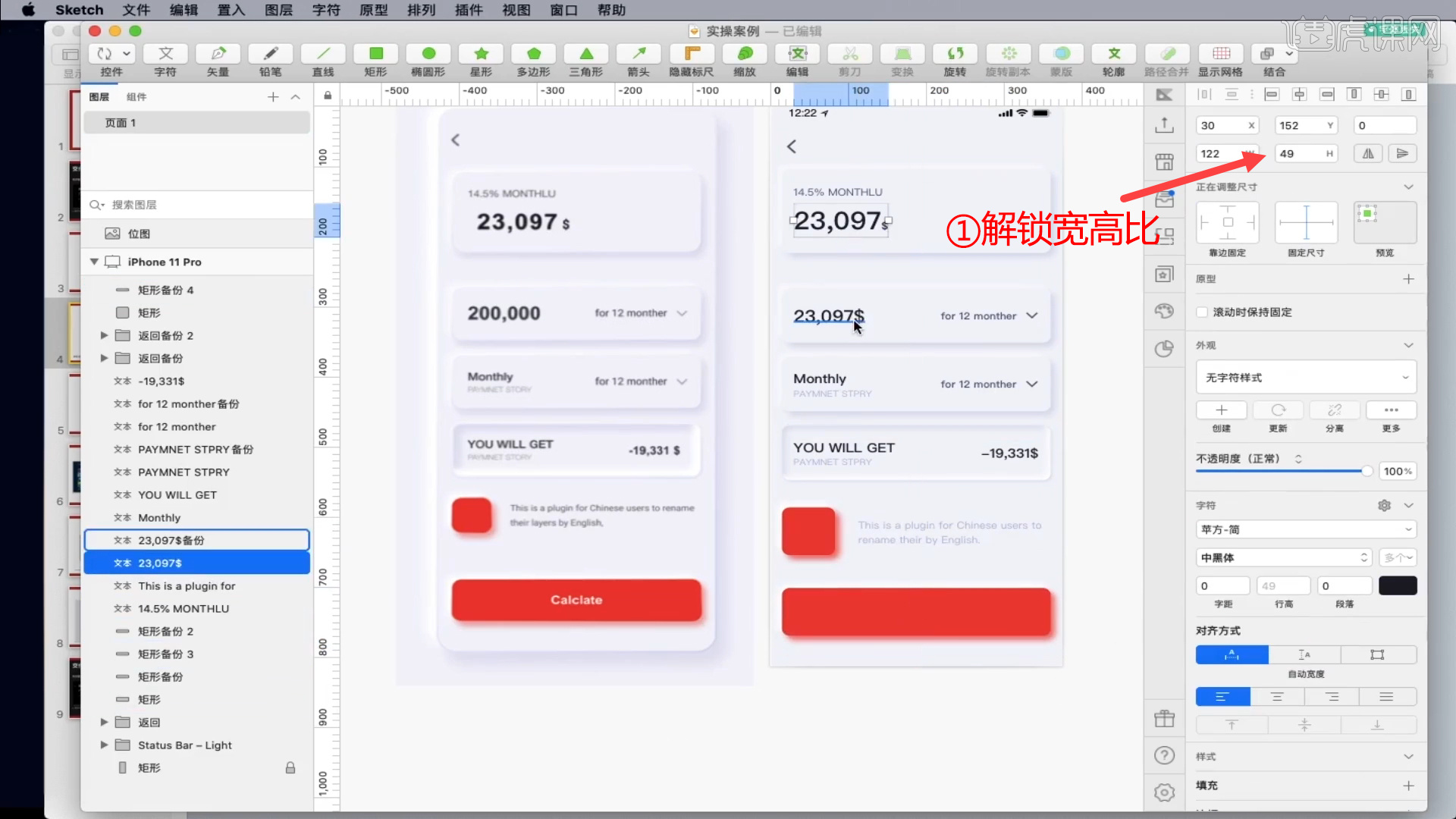
15.新拟态风格区别与其他风格的是投影、内投影和描边的样式。这节课就到这里,谢谢大家。
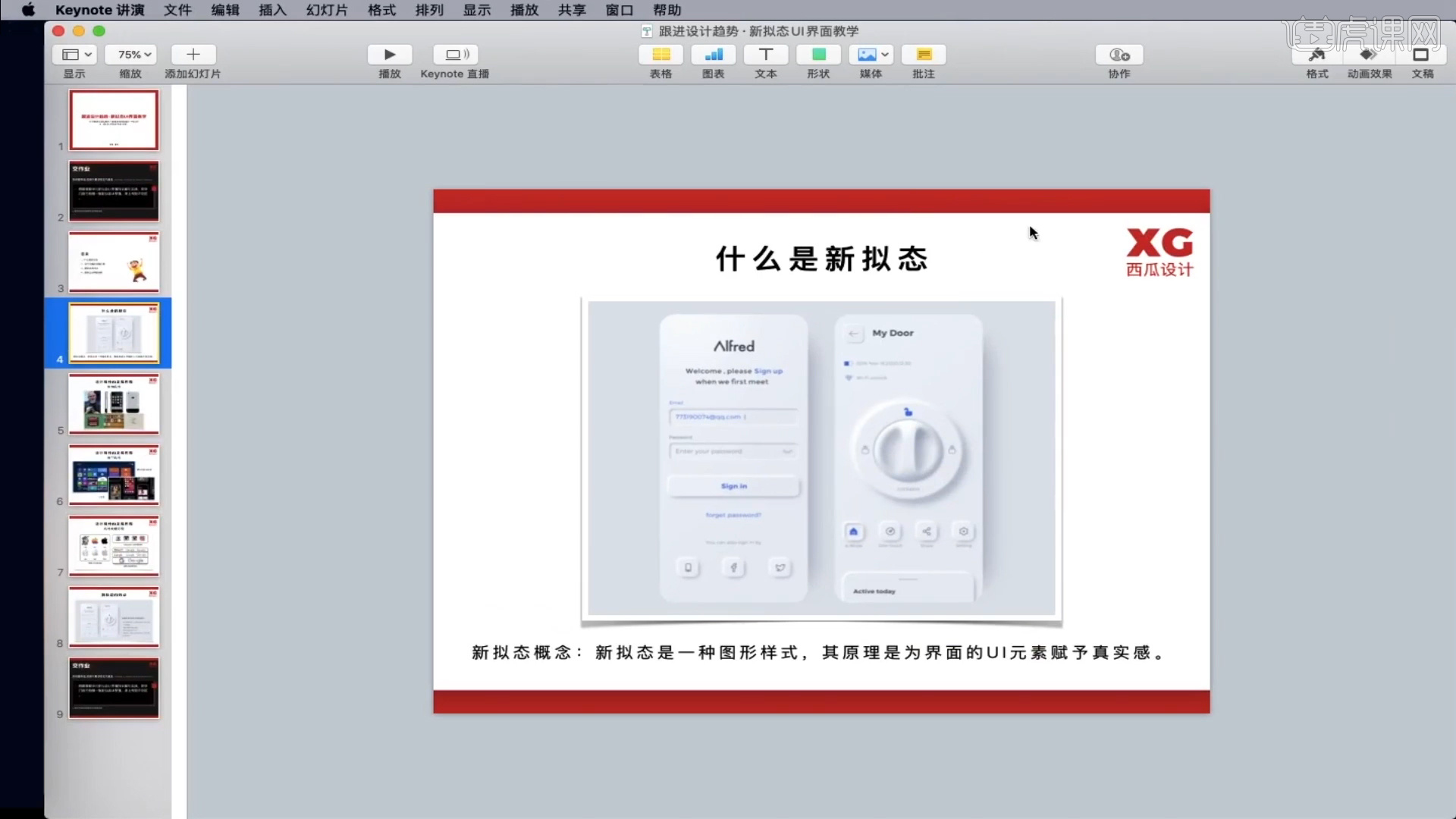
以上就是2020UI界面新趋势·新拟态UI界面教学图文教程的全部内容了,你也可以点击下方的视频教程链接查看本节课的视频教程内容,虎课网每天可以免费学一课,千万不要错过哦!













